VDR-Dateien vorbereiten
Umwandlung der Vdr-Dateien in Mpeg2-Dateien
Zunächst müssen wir eine Netzwerkverbindung vom Windows-PC zur Freigabe des VDR erstellen. Man kann dies über die grafische Oberfläche von Windows machen. Ich bevorzuge das Verbinden eines Netzwerklaufwerkes über einen Befehl in der Kommandozeile, der später über eine Batch-Datei mit Doppelklick gestartet werden kann.net use v: \\video\video <Passwort> /user:root /persistent:no
Dieser Befehl bewirk also, dass der freigegebene Ordner video auf dem Rechner \\video als Laufwerk v: im Windows-System erscheint. Die Freigabe erlaubt übrigens nur einen Lesezugriff. Ein versehentliches Löschen der Filme vom Windows-System aus ist daher nicht möglich. Geschnittene Filme müssen vom VDR aus gelöscht werden. Hierzu gibt der Abschnitt über die entsprechende VDR-Konfiguration Auskunft. Nach Ausführen des oben stehenden Befehls kann man zum Test einen Blick auf das Verzeichnis mit den Filmen werfen:
VDR-Verzeichnis dargestellt im Windows 7 Explorer:
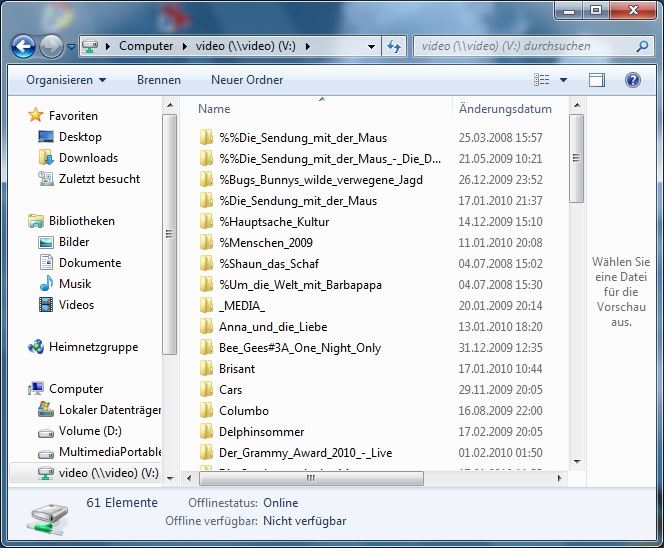
Der VDR schreibt im Prinzip das DVBS-Signal direkt auf die Festplatte. Es entstehen Dateien mit der Endung ".vdr". Diese können so nicht direkt auf eine normgerechte DVD gebrannt werden. Sie müssen zunächst durch ein geeignetes Programm umgewandelt werden. Hierzu gibt es das freie Windows-Tool PVAStrumento, welches inzwischen so ausgereift ist, dass man eigentlich nichts anderes mehr benötigt. Trotzdem soll auch das Java-Programm ProjectX an dieser Stelle erwähnt werden, welches mir auch lange Zeit gute Dienste geleistet hat und auf dem VDR unter Linux nach wie vor seinen Dienst tut. Die Wandlung einer Datei ist jetzt recht einfach. Sie wird auf dieser Seite beschrieben.
Zunächst müssen wir in PVAStrumento nach Druck auf den Button "make ps" die Dateien auswählen, die wir wandeln wollen. Der VDR erzeugt oft mehrere Dateien des Namens 001.vdr, 002.vdr usw. Es werden alle Dateien (001 bis 00n) selektiert. PVAStrumento erzeugt daraus eine einzige Mpeg2-Datei.
Auswahl der vdr-Dateien mit PVAStrumento:
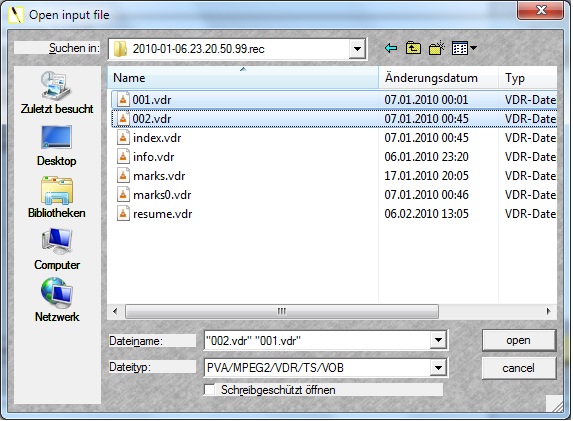
Jetzt sind nur noch ein paar Parameter anzugeben, um die Datei in eine "brennfähige" Mpeg2-Datei zu wandeln. Zunächst geben wir den Ort und Namen der Zieldatei an:
Angabe von Ordner und Zieldatei:
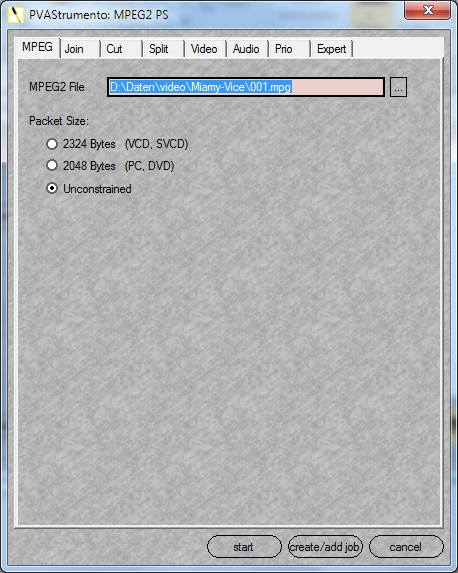
Wenn die Sendung bereits auf dem VDR vollständig geschnitten wurde, kann Sie diesen Punkt abgehakt bleiben. Hat man jedoch nur die Schnittmarken gesetzt, kann PVAStrumento die Video-Datei auch Datei komplett schneiden, indem die Schnittmarkendatei des VDR (marks.vdr) verwendet wird. Ich halte das für den empfehlenswerten Weg.
Auswahl, ob die VDR-Schnittmarkendatei verwendet werden soll:
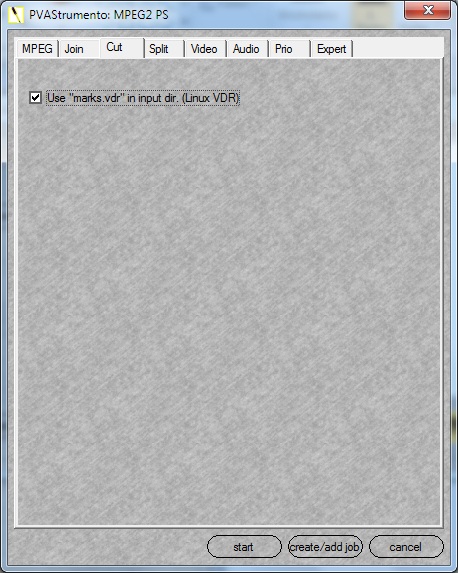
Die nächsten beiden Optionen bestimmen, ob die Video-Datei geteilt werden soll, wenn sich das Format von Video- oder Audio-Datei ändert. Dies ist normalerweise in einem laufenden Film nicht der Fall. Besonders, wenn sie Werbepausen entfernt haben, sollten Sie entgegen der Empfehlung die Optionen
- Split output when video format changes und
- Split output when audio format changes
abschalten.
Video nicht teilen bei Wechsel des Video-Formates:
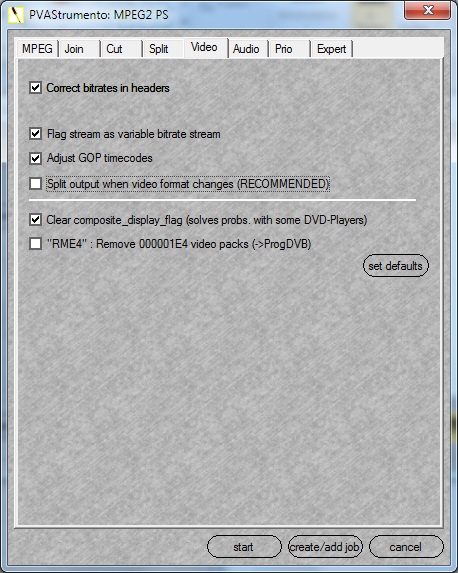
Hier das Gleiche für das Audio-Format:
Video nicht teilen bei Wechsel des Audio-Formates:
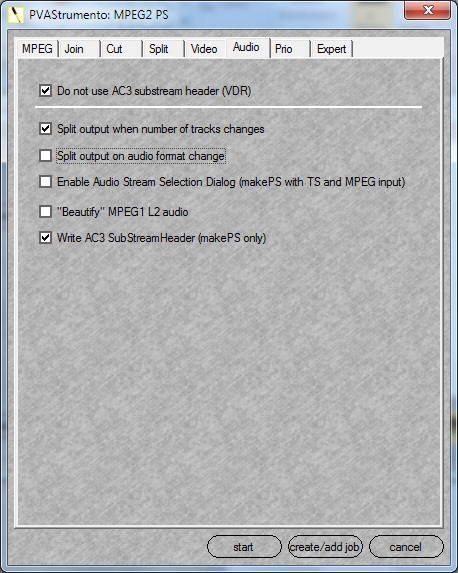
Jetzt kann es losgehen. Nach Druck des Buttons "Start" beginnt die Konvertierung. Vielleicht noch eines zum Verständnis: PVAStrumento und auch ProjektX nehmen keine Mpeg2-Neukodierung vor. Das ist auch nicht wünschenswert, denn der VDR schreibt den Satelliten-Stream im Mpeg2-Format direkt auf die Festplatte. Eine Neukodierung wäre ein Qualitätsverlust. PVAStrumento und auch ProjektX packen sozusagen die Mpeg2-Informationen aus und erstellen daraus eine Mpeg2-Datei, die später wieder durch ein DVD-Authoring-Programm in ein DVD-konformes Format gewandelt werden kann.
PVA-Strumento bei der Video-Konvertierung:
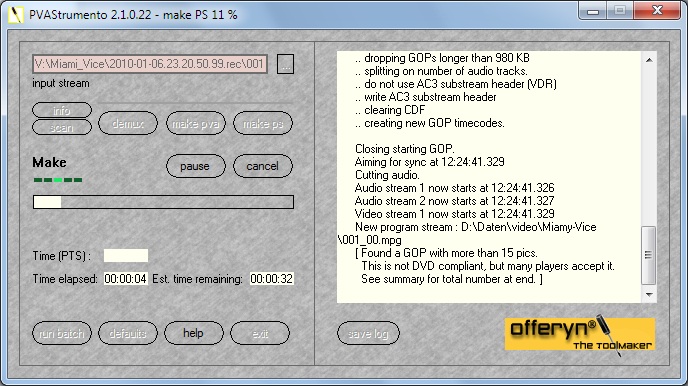
Die Länge der hier bearbeiteten Video-Dateien erlaubt es, zwei Folgen der Serie auf eine DVD zu bringen. Also führen wir die gleichen Schritte ein zweites Mal durch. Einziger Unterschied: Der Name der zweiten Zieldatei lautet 002.mpg.
Nachdem wir nun die vdr-Dateien in Mpeg2-Dateien gewandelt haben, kommen wir zum nächsten Schritt, dem DVD-Authoring.